[TOC]
## **1. 入库单类型介绍**
>[info] 入库单类型分为
> 1.“销售出库” 由销售单发货时选择生成出库单时自动创建。
> 2.“调拨出库” 确认调拨单后系统个自动创建 调拨出库。
> 3.“其它出库” 人工创建。
## **2. 创建出库单**
>[info] 点击右上角“创建出库单”,选择出库单的类型 其它出库。
>
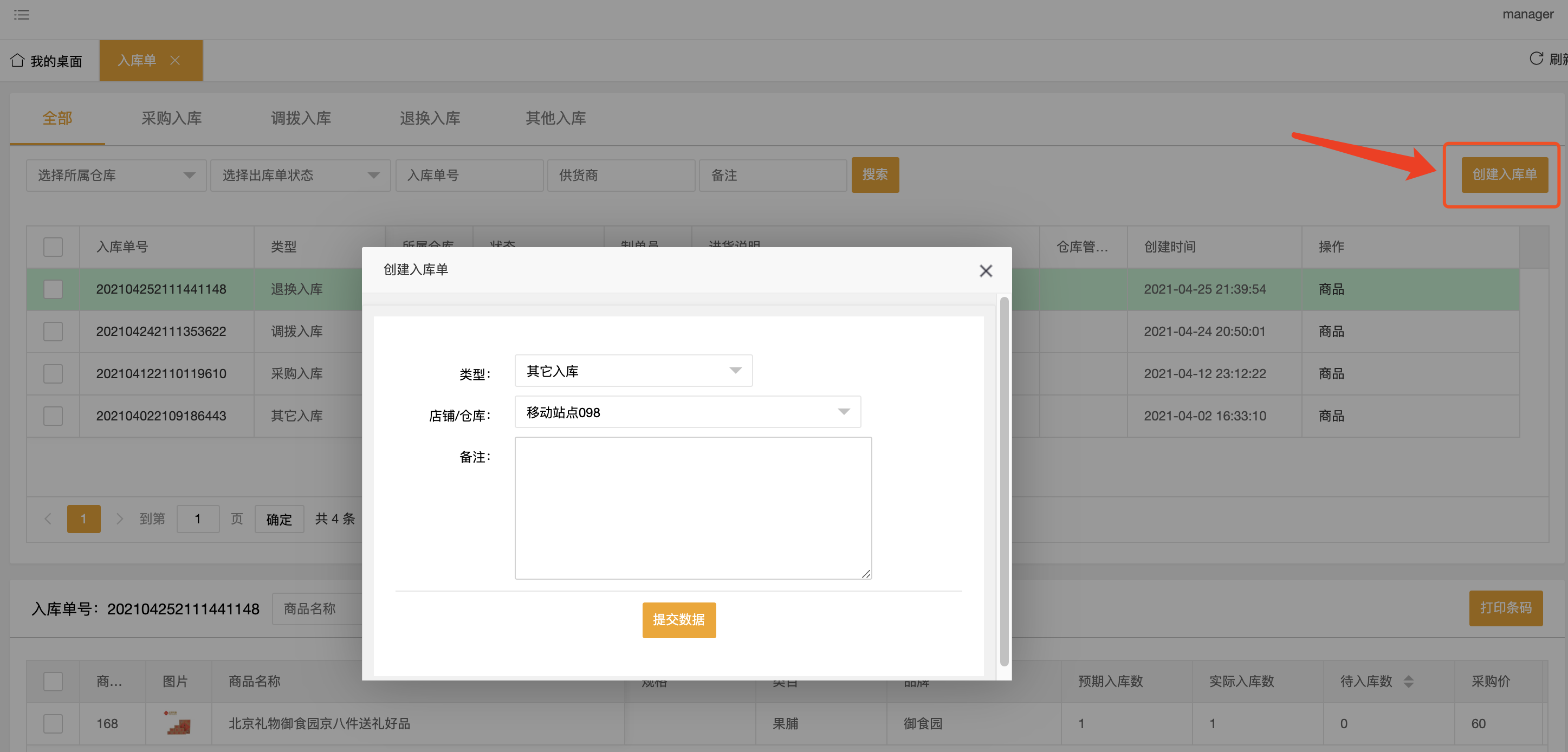
>[info] 创建完后可以见,入库单号自动生成,状态是是 待确认
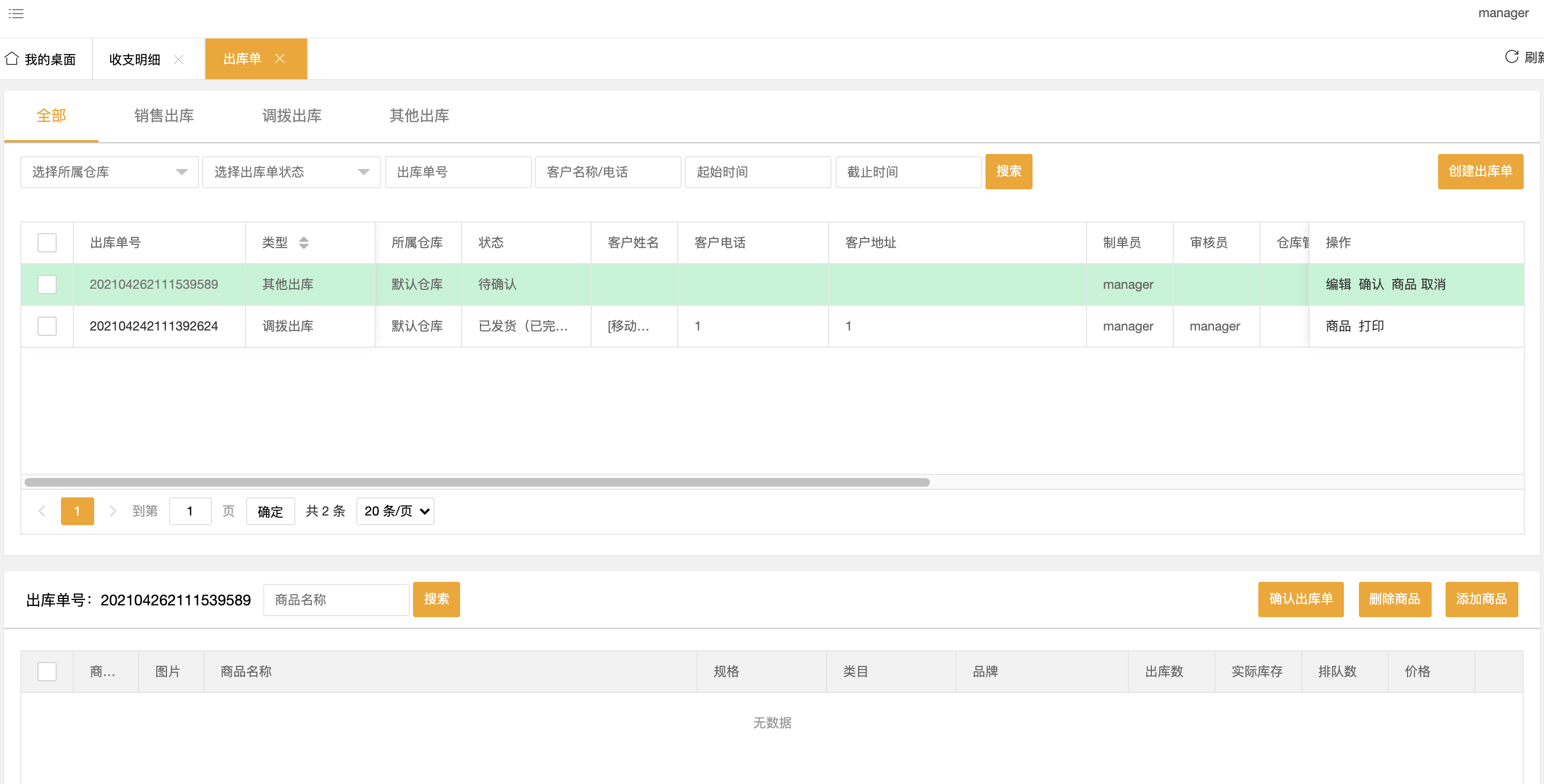
## **3. 添加商品到出库单**
>[info] 在出库单状态为待确认状态时向出库单中添加商品
> **step 1** 点击出库单“单号”或者后面操作栏中的 “商品”按钮,出库单列变成绿色表示选中了要操作的出库单。
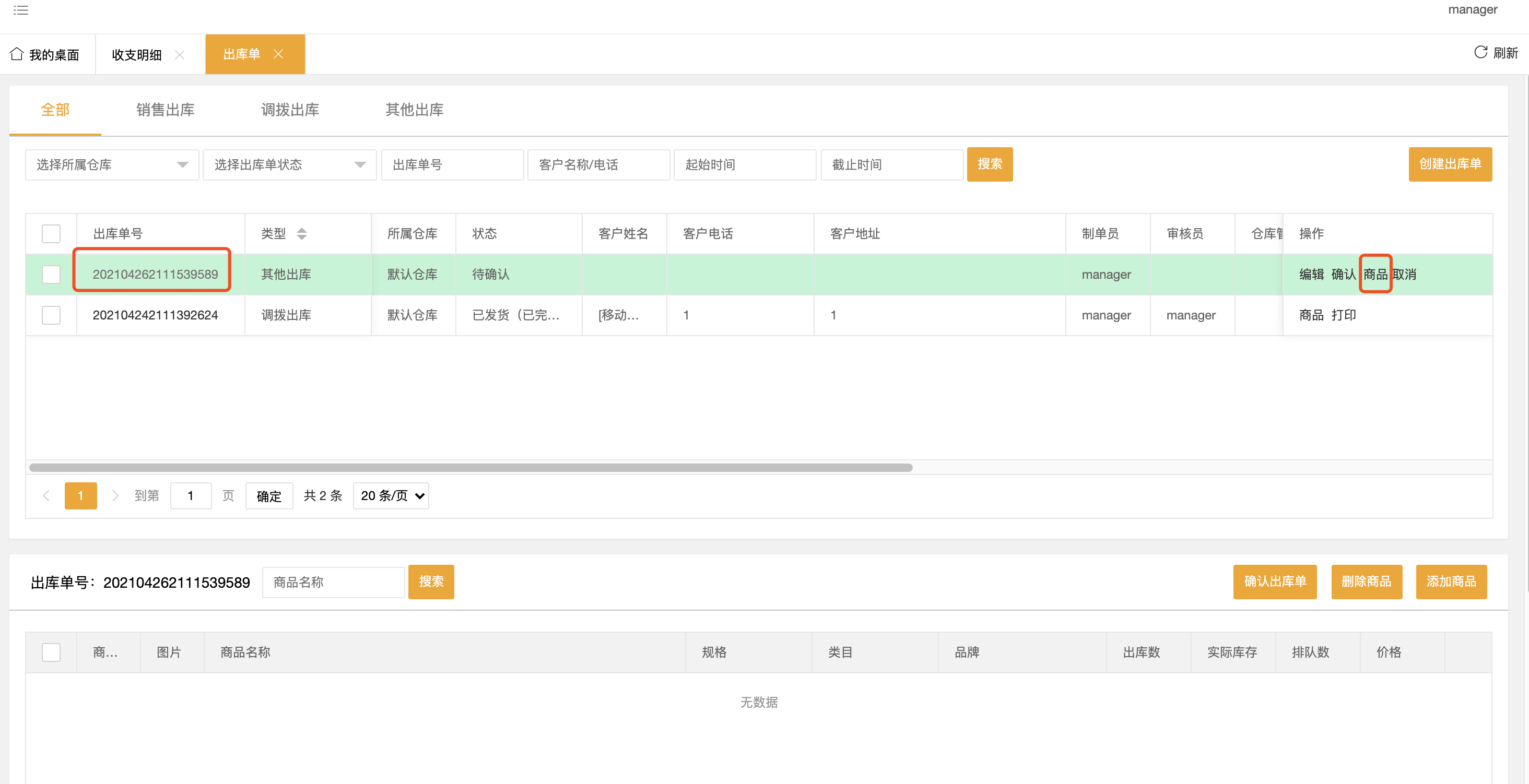
>[info] **step 2** 点击下栏右侧的 “添加商品” 按钮,弹出商品添加操作框。
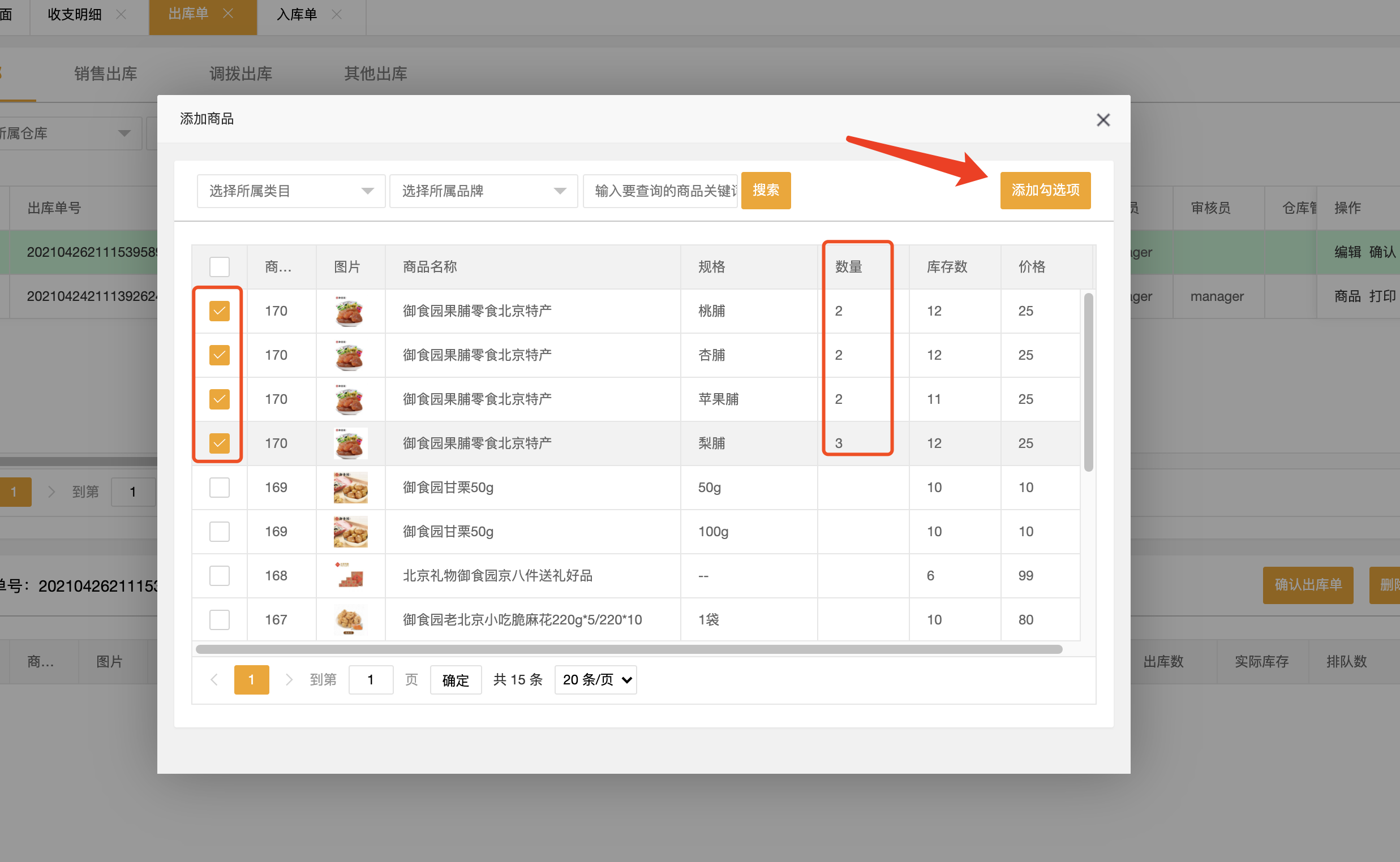
>[info] **step 3** 勾选要添加的商品,并且在“数量”栏目输入出库数量,然后点击“添加勾选项”。
>
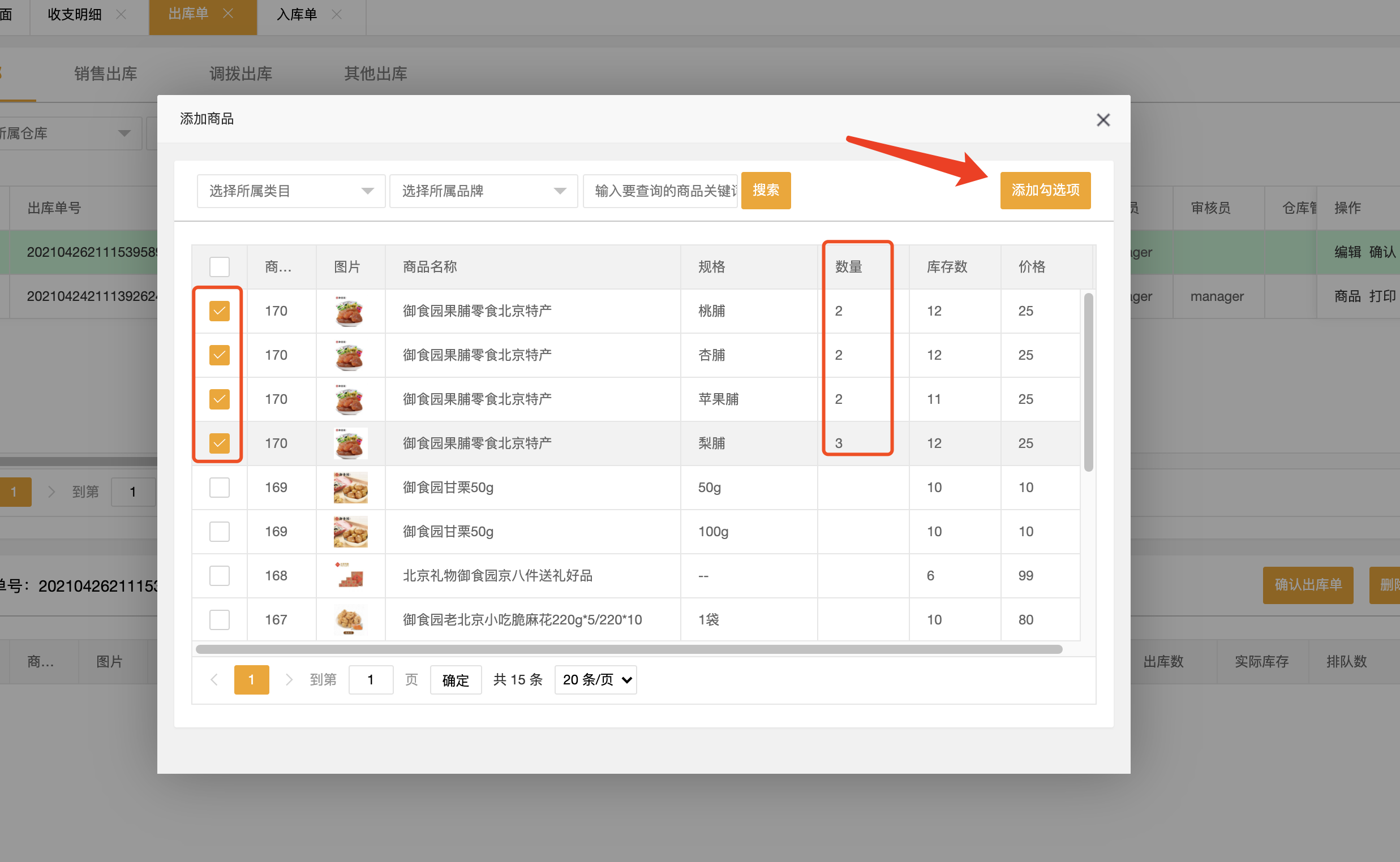
>[info] **step 4** 实际库存表示现在仓库实际有的现货数,排队数 表示在此出库单之前待出库的数量。
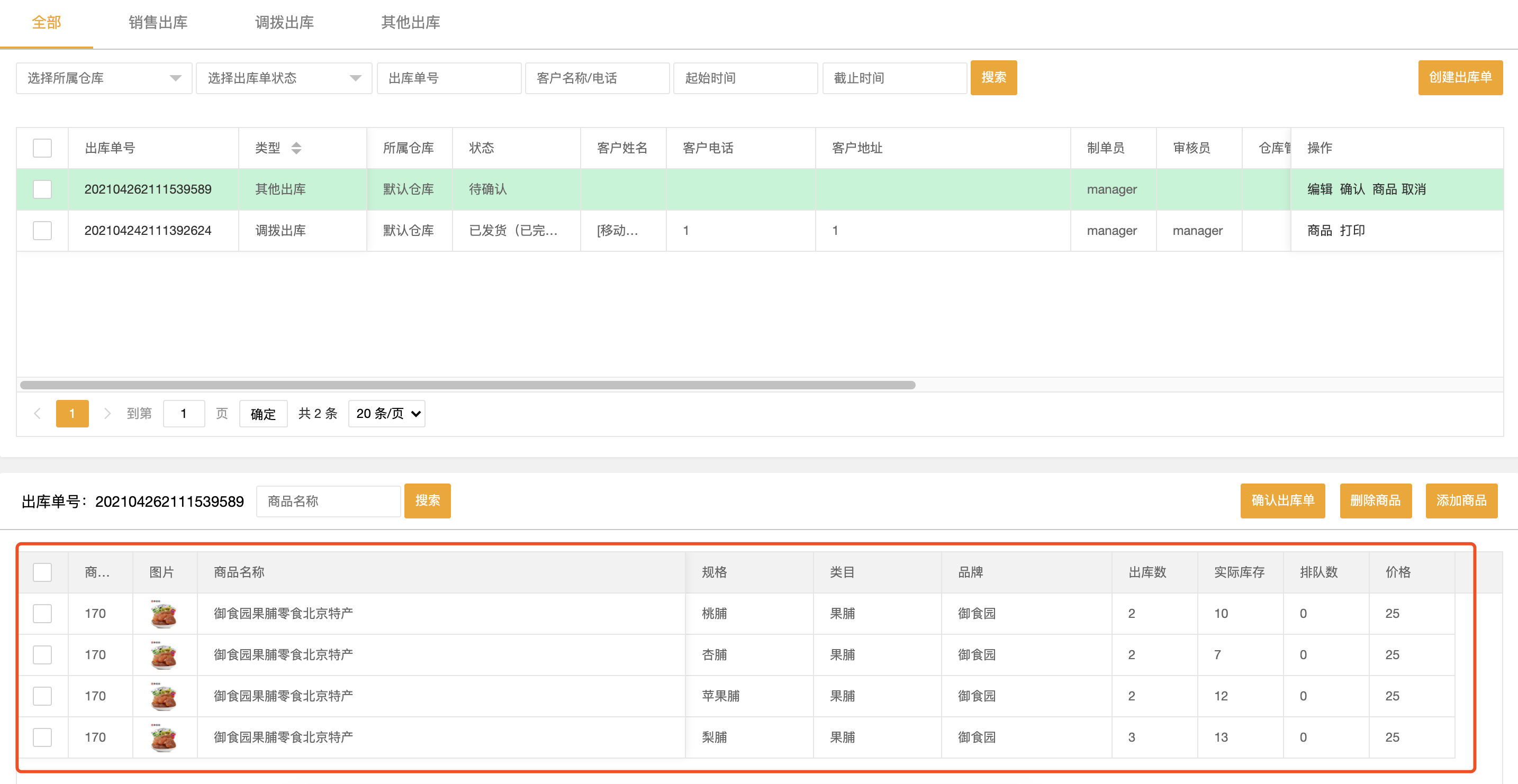
## **4. 确认出库单**
>[info] 点击 “确认出库”按钮,确认后在调整出库数必须输入原因,已确认的出库单可以在后续生成拣货单。
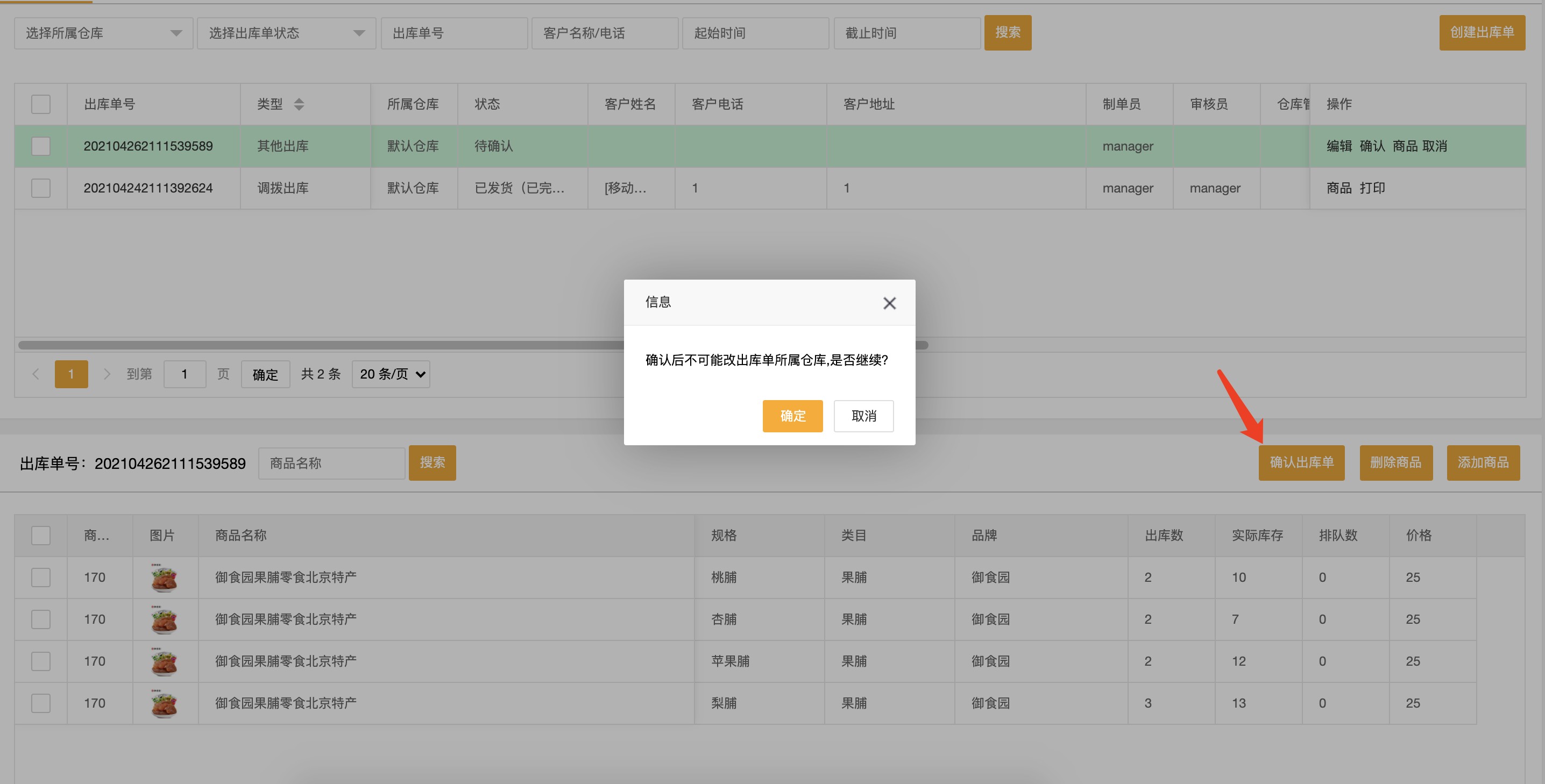
## **5. 完成配货**
>[info] 标记为已配货,表示商品已经完成拣货,库存就已经核减。
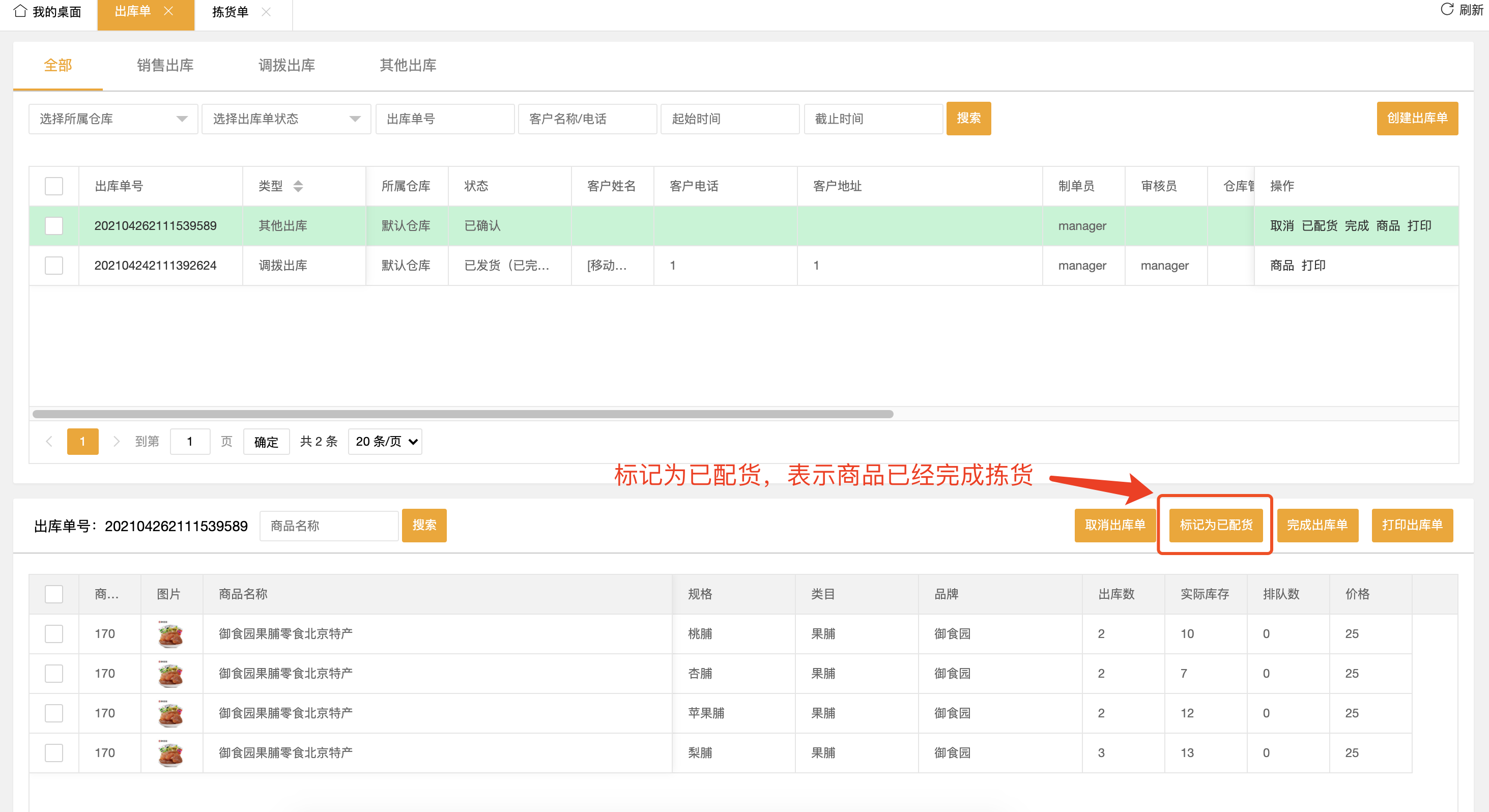
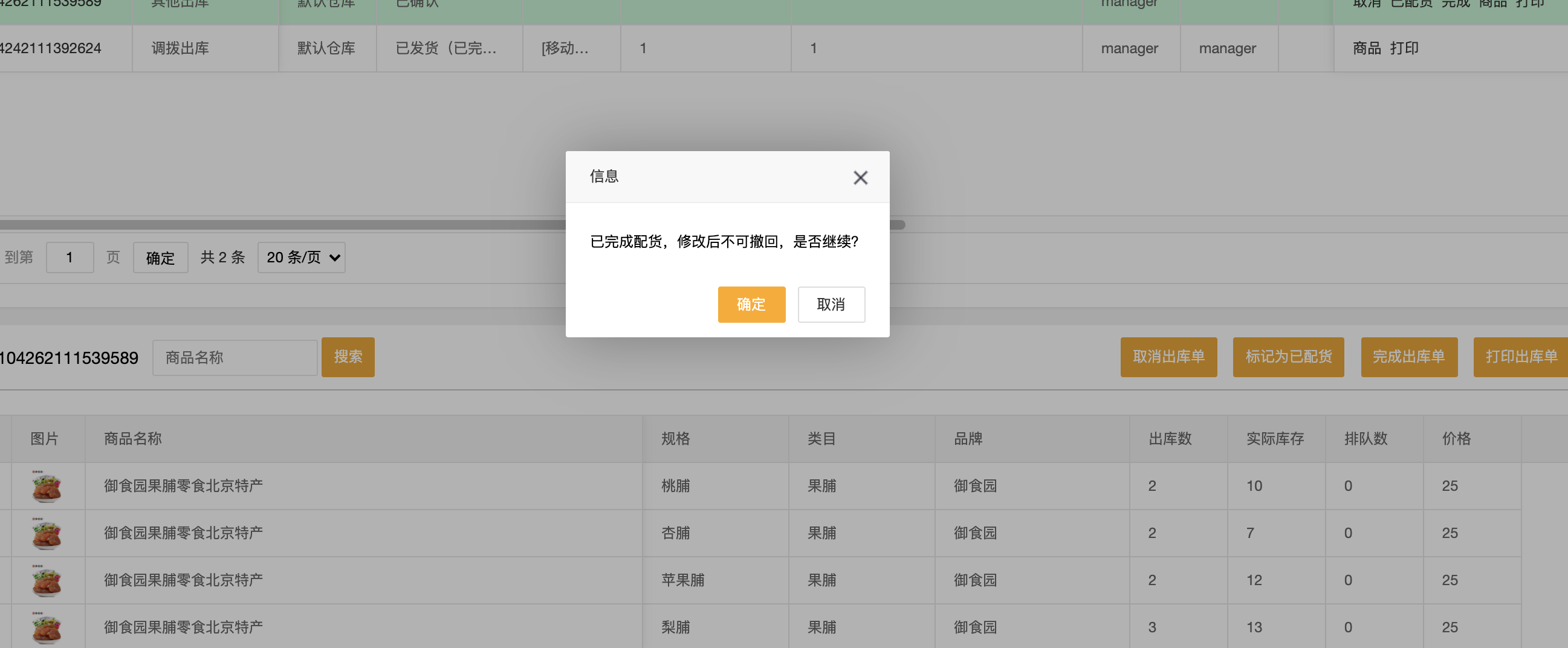
## **6. 完成出库单**
>[info] 标记出库单为已完成,并且填写出库后的物流信息。
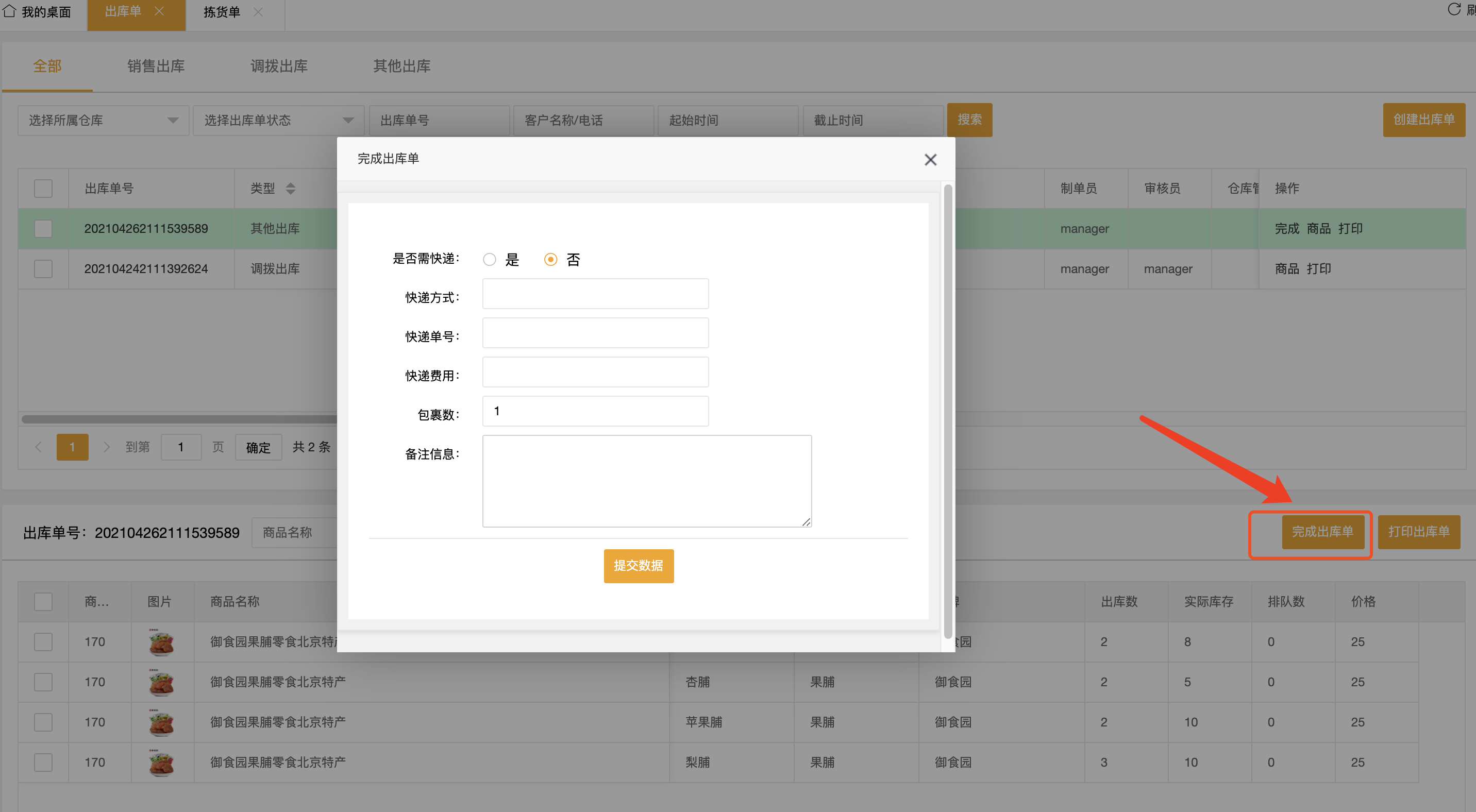
>[info]已经完成后样式。

